Come ritagliare una forma in Illustrator

Puoi utilizzare diversi metodi per ritagliare forme in Adobe Illustrator. Questo perché molti oggetti non vengono creati nello stesso modo. Purtroppo,
Cortana è l'assistente virtuale di Microsoft creato per Windows 10. Cortana è progettato per fornire risposte agli utenti, utilizzando il motore di ricerca Bing e può eseguire attività di base come riconoscere la voce naturale per impostare promemoria, gestire calendari, recuperare aggiornamenti meteo o notizie, cercare file e documenti, ecc. Puoi usarla come dizionario o enciclopedia e puoi farle individuare i ristoranti più vicini. Può anche cercare i tuoi dati per query come " Mostrami le foto di ieri ". Più autorizzazioni concedi a Cortana come posizione, e-mail, ecc., Meglio lei ottiene. Non solo, Cortana ha anche capacità di apprendimento. Cortana impara e diventa più utile man mano che la usi nel tempo.

Nonostante le sue caratteristiche, a volte Cortana può diventare davvero fastidioso, facendoti desiderare di non averlo mai avuto. Inoltre, Cortana ha sollevato alcuni seri problemi di privacy tra gli utenti. Per fare la sua magia, Cortana utilizza le tue informazioni personali come voce, scrittura, posizione, contatti, calendari, ecc. Con la crescente consapevolezza tra le persone del mantra aziendale "Se non lo stai pagando, sei il prodotto", sono aumentate anche le apprensioni per la privacy e la sicurezza dei dati. Questo è uno dei motivi principali per cui le persone al giorno d'oggi stanno decidendo di smettere di usare questi assistenti virtuali come Cortana e se sei uno di quelli, ecco esattamente ciò di cui hai bisogno. Questo articolo ti guiderà attraverso i diversi metodi che puoi utilizzare per disabilitare Cortana su Windows 10, a seconda di quanto lo odi.
Contenuti
Disabilita Cortana in modo permanente su Windows 10
Assicurati di creare un punto di ripristino nel caso qualcosa vada storto.
Metodo 1: disattivare il comando vocale e le scorciatoie da tastiera
Se sei stufo della fastidiosa abitudine di Cortana di apparire anche quando non ne hai bisogno ma dovresti essere in grado di attivarla manualmente, questo metodo fa per te. Disabilitare Cortana dal rispondere alla tua voce o alla scorciatoia da tastiera farà il compito per te, permettendoti anche di usare Cortana quando necessario.
1. Utilizzare il campo di ricerca sulla barra delle applicazioni per cercare " Cortana " e fare clic su " Cortana e impostazioni di ricerca ".

2. In alternativa, puoi andare su Impostazioni dal menu Start e quindi fare clic su " Cortana ".
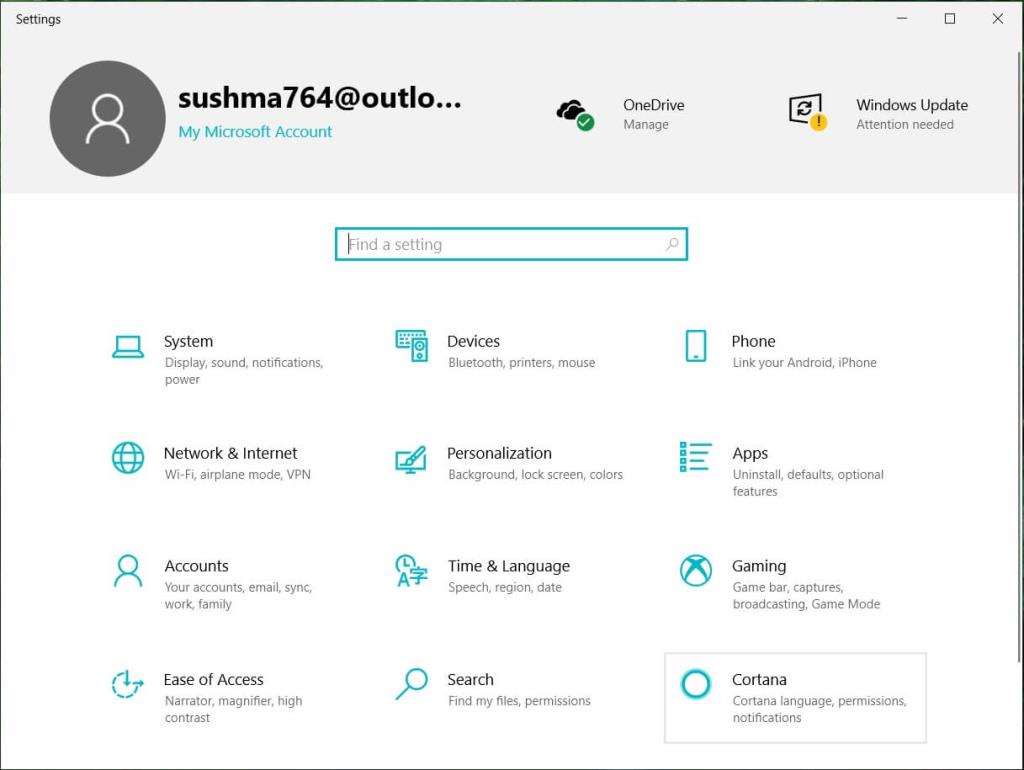
3. Fare clic su " Parla con Cortana " dal riquadro di sinistra.
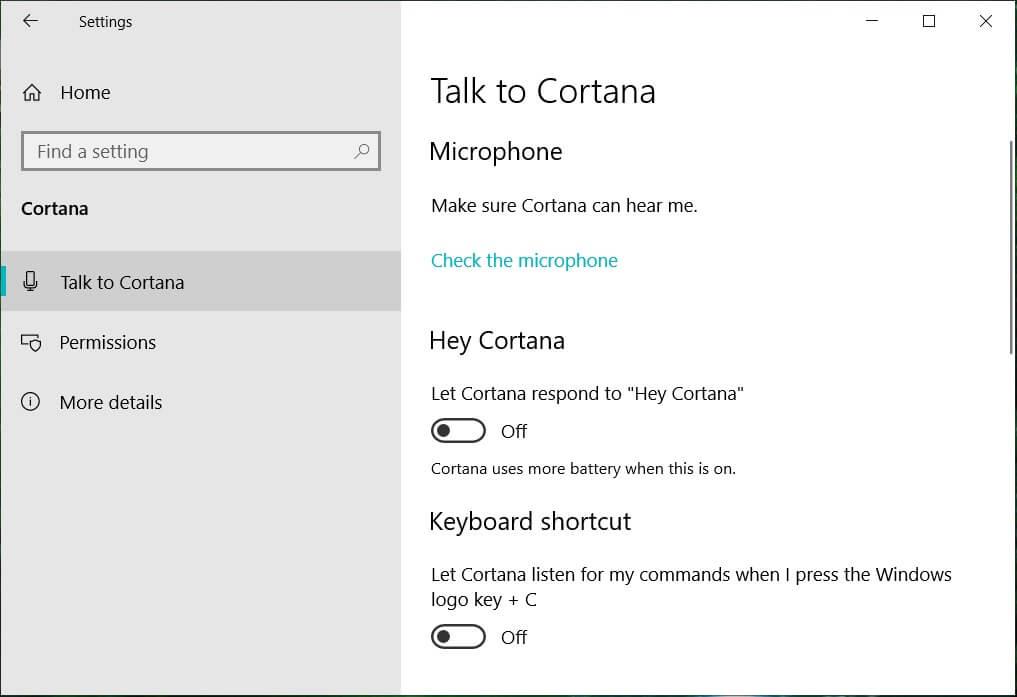
4. Vedrai due interruttori a levetta vale a dire, ' Consenti a Cortana di rispondere a "Ehi Cortana " 'e ' Consenti a Cortana di ascoltare i miei comandi quando premo il tasto WINDOWS + C '. Spegnere entrambi gli interruttori.
5. Ciò impedirà l'attivazione imprevista di Cortana.
Metodo 2: disattivare la digitazione e i dati vocali di Cortana
Anche dopo aver disattivato i comandi vocali e la scorciatoia da tastiera per Cortana, dovrai utilizzare questo metodo per impedire a Cortana di utilizzare completamente la digitazione, l'input penna e la voce, se lo desideri. Per questo,
1. Premi il tasto Windows + I per aprire le Impostazioni, quindi fai clic su " Privacy ".

2. Fare clic su " Voce, input penna e digitazione " nel riquadro di sinistra.
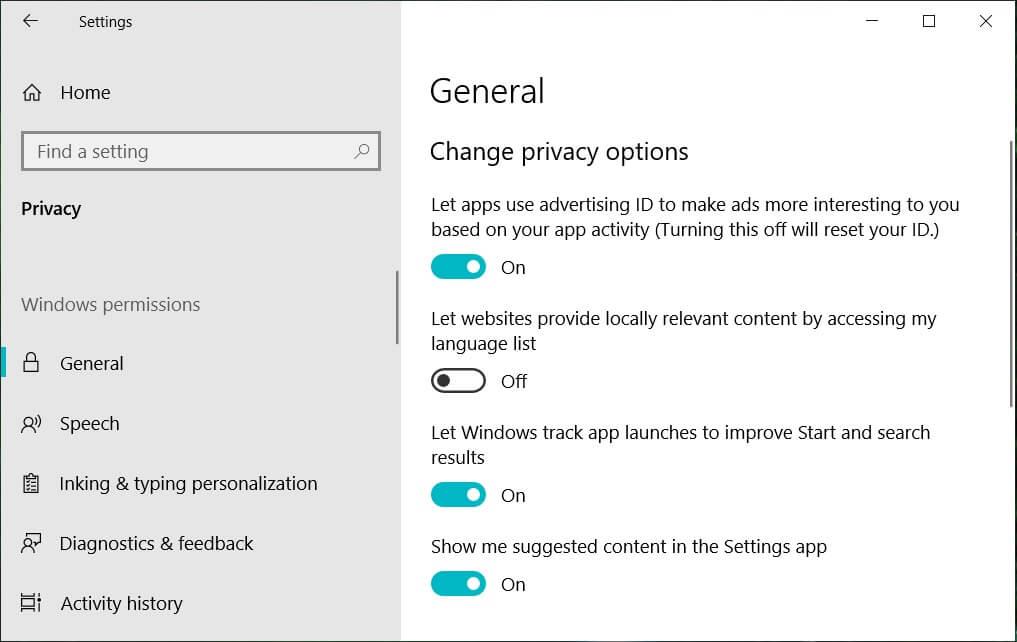
3. Ora, fai clic su " Disattiva servizi vocali e suggerimenti di digitazione " e fai clic su " Disattiva " per confermare.
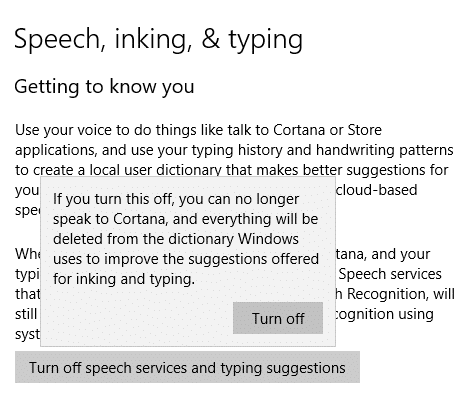
Metodo 3: disabilita Cortana in modo permanente utilizzando il registro di Windows
L'utilizzo dei metodi precedenti impedisce a Cortana di rispondere alla tua voce, ma continuerà a essere in esecuzione in background. Usa questo metodo se non vuoi che Cortana venga eseguito. Questo metodo funzionerà con le edizioni Home, Pro ed Enterprise di Windows 10, ma è rischioso se non si ha familiarità con la modifica del registro di Windows. Per questo motivo, si consiglia di creare un punto di ripristino del sistema . Una volta fatto, segui i passaggi indicati.
1. Premi il tasto Windows + R, quindi digita regedit e premi Invio.

2. Fare clic su " Sì " nella finestra Controllo account utente.
3. Passare alla seguente chiave di registro:
HKEY_LOCAL_MACHINE\SOFTWARE\Policies\Microsoft\Windows\
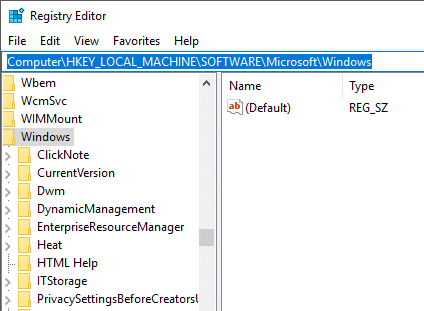
4. All'interno di " Windows ", dobbiamo andare nella directory " Ricerca di Windows ", ma se non vedi già una directory con questo nome, dovrai crearla. Per questo, fai clic con il pulsante destro del mouse su " Windows " dal riquadro di sinistra e seleziona ulteriormente " Nuovo " e quindi " Chiave " dagli elenchi.
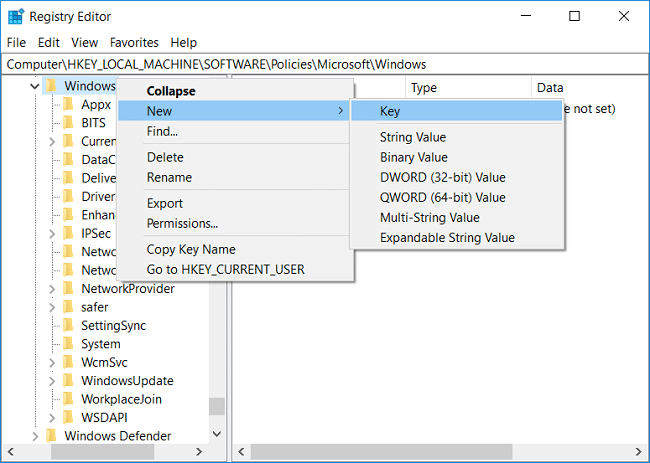
5. Verrà creata una nuova directory. Chiamalo " Ricerca di Windows " e premi Invio.
6. Ora, seleziona " Ricerca di Windows ", quindi fai clic con il pulsante destro del mouse su di esso e seleziona Nuovo > Valore DWORD (32 bit).

7. Assegna un nome a questo DWORD appena creato come " AllowCortana " e premi Invio.
8. Fare doppio clic su AllowCortana e impostare Value Data su 0.
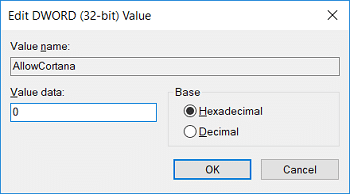
Abilita Cortana in Windows 10: 1
Disabilita Cortana in Windows 10: 0
9. Riavvia il computer per disabilitare definitivamente Cortana su Windows 10.
Metodo 4: utilizzare l'Editor criteri di gruppo per disabilitare Cortana su Windows 10
Questo è un altro metodo per disabilitare permanentemente Cortana su Windows 10. È più sicuro e più semplice del metodo del registro di Windows e funziona per quelli con le edizioni Windows 10 Pro o Enterprise. Questo metodo non funzionerà per Windows 10 Home Edition. In questo metodo, utilizzeremo l'Editor criteri di gruppo per l'attività.
1. Premi il tasto Windows + R, quindi digita gpedit.msc e premi Invio.

2. Passare al seguente percorso dei criteri:
Configurazione computer > Modelli amministrativi > Componenti di Windows > Cerca
3. Assicurati di selezionare Cerca, quindi nel riquadro della finestra di destra fai doppio clic su " Consenti Cortana ".
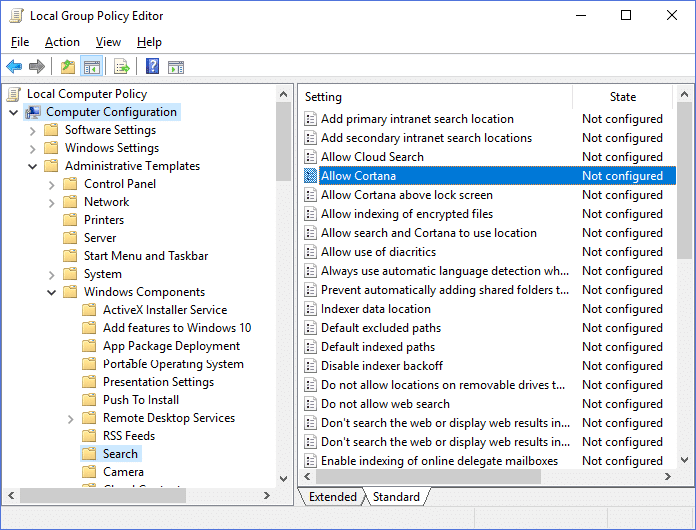
4. Imposta " Disabilitato " per l'opzione "Consenti Cortana" e fai clic su OK.

Abilita Cortana in Windows 10: seleziona Non configurato o Abilita
Disabilita Cortana in Windows 10: seleziona Disabilitato
6. Al termine, fare clic su Applica, seguito da OK.
7. Chiudi la finestra "Editor criteri di gruppo" e riavvia il computer per disabilitare definitivamente Cortana dal computer.
Se vuoi abilitare Cortana in futuro
Nel caso in cui decidi di riattivare Cortana in futuro, ecco cosa devi fare.
Se avessi disabilitato Cortana usando Impostazioni
Se hai disabilitato temporaneamente Cortana utilizzando le impostazioni, puoi tornare alle impostazioni di Cortana (come hai fatto per disabilitarlo) e attivare tutti gli interruttori a levetta come e quando necessario.
Se hai disabilitato Cortana usando il registro di Windows
Se hai disabilitato Cortana utilizzando l'Editor criteri di gruppo
Quindi, ecco come puoi sbarazzarti di Cortana temporaneamente o permanentemente come desideri e persino abilitarlo di nuovo se lo desideri.
Consigliato:
Spero che i passaggi precedenti siano stati utili e ora puoi facilmente disabilitare Cortana su Windows 10 , ma se hai ancora domande su questa guida, non esitare a farle nella sezione dei commenti.
Puoi utilizzare diversi metodi per ritagliare forme in Adobe Illustrator. Questo perché molti oggetti non vengono creati nello stesso modo. Purtroppo,
Se desideri scaricare video e goderti contenuti senza pubblicità su YouTube, dovrai essere un abbonato premium. È qui che entrano in gioco i pratici bot di Telegram.
Ogni volta che invii un'e-mail su Outlook, ti aspetti che venga consegnata immediatamente. Tuttavia, come altre piattaforme di posta elettronica, Outlook è soggetto a malfunzionamenti e
https://www.youtube.com/watch?v=13ei1TYS8uk I Chromebook sono dispositivi eccezionali, se non hai bisogno di un laptop in grado di gestire programmi impegnativi. Se sei dentro
La storia racconta che nel 1896, quando i fratelli Lumière mostrarono per la prima volta un treno in arrivo alla stazione di La Ciotat, il pubblico del cinema esplose nel caos.
Se vuoi diventare un dashher che guadagna molto, non puoi semplicemente scaricare l'app e iniziare a guadagnare subito. Non è così semplice come effettuare consegne.
Da bambino ho perseguitato i miei genitori per un cucciolo finché non si sono arresi e me ne hanno regalato uno per Natale. Beh, almeno un robot. Era Aibo di Sony. IL
Una Live Photo è costituita da alcuni secondi di audio e video registrati prima e dopo lo scatto di un'immagine. Questi video occupano più spazio delle riprese fisse, il che divora
Risposta rapida: esegui il prompt dei comandi come amministratore. Digitare quanto segue: cscript C:Program Files (x86)Microsoft OfficeOffice16OSPP.vbs /dstatus e
Sei diventato un Lyft Driver e sei pronto per metterti in viaggio e guadagnare denaro. Stai aspettando il tuo primo ritiro, ma non ricevi alcuna richiesta di passaggio
Cosa cerchi in una piattaforma di social networking? Desideri sicurezza, funzionalità, opzioni di personalizzazione e un modo sicuro per inviare messaggi?
I tablet Fire di Amazon sono diventati alcuni dei dispositivi mobili più popolari disponibili. Sebbene Amazon abbia iniziato con un tablet che era fondamentalmente un
L'incursione di Amazon nel vasto mondo dei dispositivi di streaming multimediale è stata generalmente ben accolta. Il prezzo accessibile di Fire TV, insieme ad Amazon
Hai mai ricevuto la notifica "Questo numero di telefono è stato bannato" su Telegram? Se è così, ti starai chiedendo cosa significa. Telegram ha delle restrizioni
https://www.youtube.com/watch?v=isTnCfYDxs4 Le presentazioni PowerPoint sono comuni per molti settori lavorativi e spesso è necessario combinare
Il terminale VS Code (Visual Studio Code) consente comandi di testo. I risultati e l'output possono essere visualizzati nell'editor e supporta shell come bash,
Puoi annullare un abbonamento Paramount Plus solo sulla stessa piattaforma con cui ti sei abbonato. Sebbene il metodo più semplice sia tramite il sito Web Paramount Plus, esso
I livelli in Procreate spesso contengono pochi o anche solo un oggetto. Quando è necessario regolare più elementi contemporaneamente, ognuno potrebbe trovarsi su un livello separato.
Se invii e ricevi regolarmente e-mail ma hai intenzione di andare presto in vacanza, impostare le risposte automatiche sarà un vero toccasana
I progetti sono disponibili in molte forme e dimensioni. Pertanto, trovare gli strumenti giusti per gestire i team in modo efficiente è essenziale. Software di gestione del progetto come











![Quale Amazon Fire Stick è il più recente? [Maggio 2023] Quale Amazon Fire Stick è il più recente? [Maggio 2023]](https://img.webtech360.com/resources6/s21/image-2835-0405082719063.jpg)






